Multe lucruri se întâmplă în fundal atunci când actualizați Windows 10 la o nouă versiune. Toate acestea sunt automatizate și prezintă puțin interes pentru utilizator sau administrator, decât dacă ceva nu merge bine.
Dacă se întâmplă cel mai rău caz, finalizați cu o versiune inutilizabilă a Windows 10 sau versiunea anterioară a Windows dacă redarea a avut succes.
Codurile de eroare vă pot indica în direcția corectă, dar de cele mai multe ori este esențial să analizați fișierele de jurnal pe care le creează Windows în timpul procesului de actualizare.
Windows nu ar fi Windows dacă pur și simplu ar trebui să deschideți un singur fișier jurnal pentru analiză. Procesul de actualizare creează diferite jurnale în funcție de starea în care se află și salvează aceste jurnalele în locații diferite de pe hard disk în partea de sus.
Fișierele jurnal de actualizare Windows 10

Cele mai importante jurnalele de actualizare sunt setupact.log și setuperr.log pe care le găsiți în diferite locații, în funcție de stadiul de actualizare.
Există și alte jurnaluri pe care le puteți considera utile. Următorul tabel listează numele fișierelor de jurnal, locațiile și descrierile:
| Numele fișierului jurnal | Locație | Descriere |
| Setupact.log | $ Pentru Windows. ~ BT \ Sources \ Panther | Faza descendentă |
| Setupact.log | $ Pentru Windows. ~ BT \ Sources \ Panther \ UnattendGC | Faza OOBE |
| Setupact.log | $ Pentru Windows. ~ BT \ Sources \ Rollback | Jurnal de rollback |
| Setupact.log | ferestre | Inițializarea configurației |
| Setupact.log | Windows \ Panther | Acțiuni de configurare |
| setuperr.log | $ Pentru Windows. ~ BT \ Sources \ Panther | Faza descendentă |
| setuperr.log | $ Pentru Windows. ~ BT \ Sources \ Panther \ UnattendGC | Faza OOBE |
| setuperr.log | $ Pentru Windows. ~ BT \ Sources \ Rollback | Jurnal de rollback |
| setuperr.log | ferestre | Inițializarea configurației |
| setuperr.log | Windows \ Panther | Acțiuni de configurare |
| miglog.xml | Windows \ Panther | Postează upgrade |
| BlueBox.log | Windows \ Logs \ Mosetup | versiunile anterioare |
| Setupmem.dmp | $ Pentru Windows. ~ BT \ Sources \ Rollback | Rollback |
| setupapi.dev.log | $ Pentru Windows. ~ BT \ Sources \ Rollback | Rollback |
| * .evtx | $ Pentru Windows. ~ BT \ Sources \ Rollback | Rollback |
Microsoft sugerează să folosești jurnalele în diferite situații.
Următorul tabel evidențiază sugestiile:
| Numele fișierului jurnal | Locație | sugestii |
| Setupact.log | $ Pentru Windows. ~ BT \ Sources \ Panther | Toate eșecurile la nivel descendent și investigațiile de retragere |
| Setupact.log | $ Pentru Windows. ~ BT \ Sources \ Panther \ UnattendGC | OOBE faza de rulare, 0x4001C, 0x4001D, 0x4001E, 0x4001F |
| Setupact.log | $ Pentru Windows. ~ BT \ Sources \ Rollback | Retrogradări generice, 0xC1900101 |
| Setupact.log | ferestre | Instalarea eșecurilor lansării |
| Setupact.log | Windows \ Panther | Probleme post-actualizare |
| setuperr.log | $ Pentru Windows. ~ BT \ Sources \ Panther | Lista completă de erori |
| setuperr.log | $ Pentru Windows. ~ BT \ Sources \ Panther \ UnattendGC | Lista completă de erori |
| setuperr.log | $ Pentru Windows. ~ BT \ Sources \ Rollback | Lista completă de erori |
| setuperr.log | ferestre | Lista completă de erori |
| setuperr.log | Windows \ Panther | Lista completă de erori |
| miglog.xml | Windows \ Panther | Probleme post-actualizare |
| BlueBox.log | Windows \ Logs \ Mosetup | Eșecuri de nivel inferior WSUS și WU, 0xC1900107 |
| Setupmem.dmp | $ Pentru Windows. ~ BT \ Sources \ Rollback | Mini-benă |
| setupapi.dev.log | $ Pentru Windows. ~ BT \ Sources \ Rollback | Probleme de instalare a dispozitivului, 0x30018 |
| * .evtx | $ Pentru Windows. ~ BT \ Sources \ Rollback | Retrogradări generice, 0xC1900101 |
Cele două fișiere jurnal importante setupact.log și setuperr.log folosesc următorul format:
- Data si ora.
- Nivelul jurnalului (informații, avertizare, eroare, eroare fatală)
- Componenta de înregistrare (CONX, MOUPG, PANTHR, SP, IBSLIB, MIG, DISM, CSI, CBS)
- Mesaj
Microsoft sugerează să analizeze intrările SP (platforma de configurare), MIG (motorul de migrare) și CONX (informații de compatibilitate), în special pentru rezolvarea problemelor.
Folosind codul de eroare și fișierele jurnal
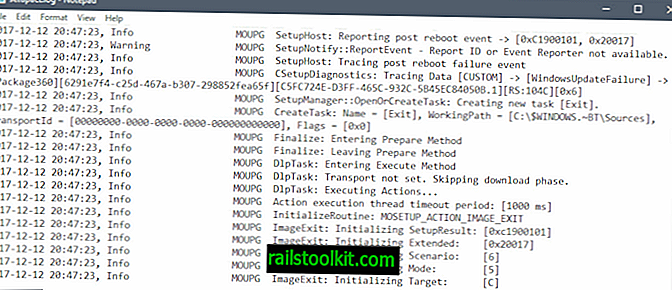
Windows afișează un cod de eroare (de obicei) atunci când o actualizare sau o instalare eșuează. Utilizați codul de extensie al erorii pentru a identifica fișierul jurnal pe care ar trebui să îl priviți.
Deschideți fișierul de jurnal în cauză și căutați codul de eroare pe care l-a afișat pe ecran instalarea Windows.
Informații suplimentare despre erorile de depanare sunt disponibile pe site-ul web Microsoft Docs.
Acum Tu : Cum analizezi erorile de actualizare pe Windows?
Articole similare
- Cum să analizați erorile de actualizare Windows 10
- Asigurați-vă că verificați aplicațiile și setările implicite după actualizarea recentă a Windows 10
- Microsoft lansează instrumentul pentru a bloca actualizările Windows 10
- Rulați curățarea discului după actualizarea Windows 10 pentru a vă oferi spațiu liber
- Coduri de eroare de actualizare Windows decriptate













